在日常办公和生活中,打印机作为重要的输出设备,扮演着不可或缺的角色,当打印机突然进入休眠状态并拒绝执行打印任务时,往往会让人感到头疼不已,本文将为您详细解析打印机休眠不打印的原因,并提供一系列实用的解决方案,帮助您迅速恢复打印机的正常工作状态。
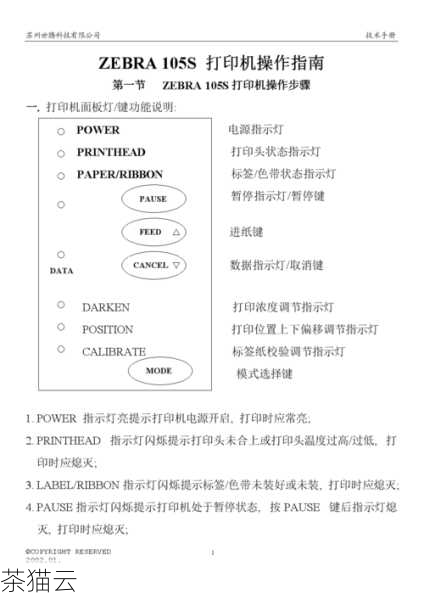
打印机休眠不打印的原因分析
1、自动休眠功能:许多现代打印机都配备了自动休眠功能,以节省能源,当打印机在一段时间内没有接收到打印任务时,会自动进入休眠状态。
2、连接问题:USB接口老化、松动或电脑端口供电不足,都可能导致打印机无法保持活跃状态。
3、驱动程序问题:打印机驱动程序过时或安装不正确,会影响打印机与电脑之间的通信,从而导致休眠不打印的问题。
4、打印队列堵塞:打印队列中可能存在错误的任务或任务被挂起,导致新的打印任务无法执行。
5、硬件故障:打印机内部的硬件故障,如墨盒问题、硒鼓问题等,也可能导致打印机无**常工作。
解决打印机休眠不打印的实用方法
1、调整休眠设置
- 在打印机驱动程序中,找到“电源管理”或“休眠设置”选项,将休眠时间调整得更长或完全关闭休眠功能。
2、检查并更换USB接口
- 尝试将打印机连接到电脑上的另一个USB接口,特别是那些位于主板上的接口,通常供电更稳定。
- 如果条件允许,也可以尝试使用USB延长线或更换一根新的USB打印线。
3、重新安装打印机驱动
- 卸载当前的打印机驱动程序,并从打印机制造商的官方网站上下载并安装最新版本的驱动程序。
- 安装过程中,请确保选择与您的操作系统和打印机型号相匹配的驱动程序。
4、清理打印队列
- 在电脑的“控制面板”中找到“设备和打印机”选项,右键点击打印机图标,选择“查看打印队列”。
- 检查队列中是否有错误的任务或任务被挂起,如果有,尝试删除这些任务并重新发送打印命令。
5、检查并更换耗材
- 检查打印机的墨盒或碳粉盒是否已用尽或出现问题,如果已用尽,请及时更换新的耗材。
- 如果耗材未用尽但出现问题,可以尝试清洁墨盒或碳粉盒的金手指部分,或重新安装耗材。
6、重启打印机和电脑
- 简单的重启操作就能解决打印机休眠不打印的问题,先关闭打印机电源,等待几分钟后再重新开启。
- 也可以尝试重启电脑,让系统重新检测并识别打印机。
常见问题解答
Q: 打印机进入休眠状态后无法唤醒怎么办?
A: 您可以尝试按下打印机的电源键来唤醒打印机,如果无效,可以尝试重新拔插电源线或USB打印线,确保连接稳定,检查打印机的驱动程序是否正确安装,并尝试重新安装驱动程序。
通过以上方法,您应该能够解决打印机休眠不打印的问题,如果问题依旧存在,可能是打印机硬件出现故障,建议联系打印机制造商或专业维修人员进行检查和维修,希望本文能对您有所帮助!
相关文章
评论已关闭


